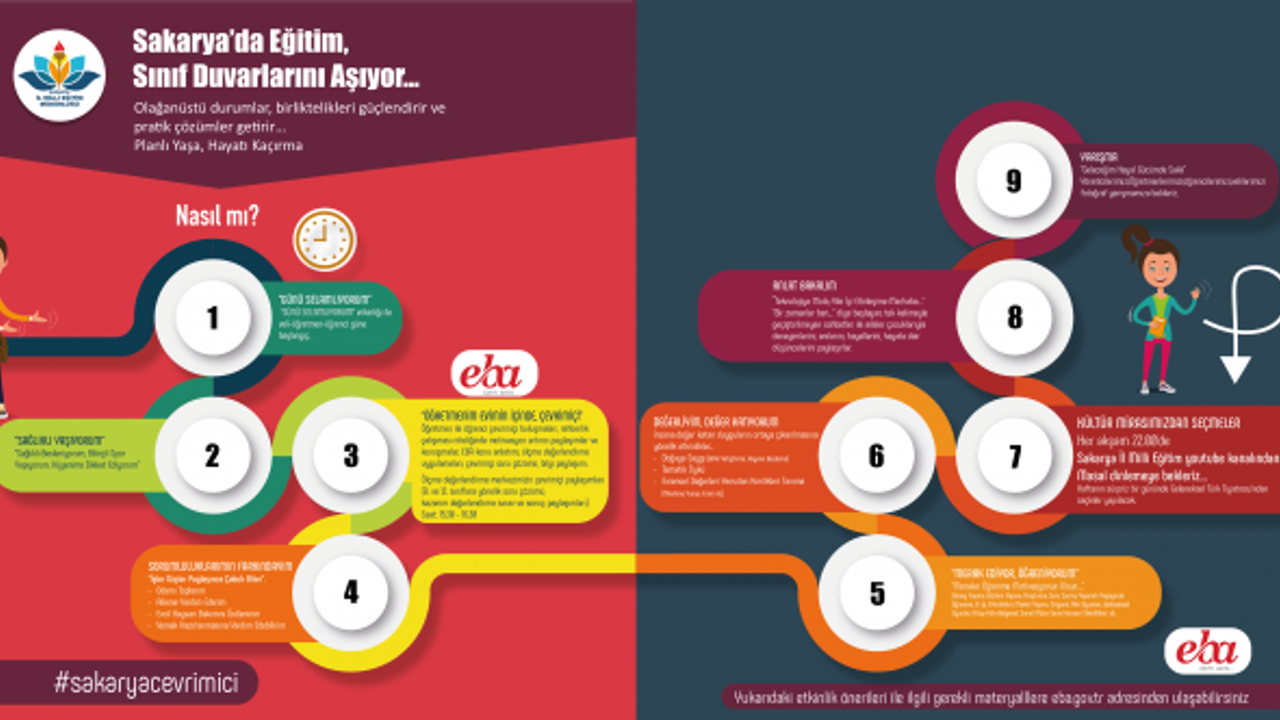Milli Eğitim Bakanlığı, Korona Virüs önlemleri altında eğitime ara vermesiyle birlikte 'Uzaktan Eğitim'e geçildi. Uzaktan eğitim kapsamında ise kısa adı EBA olan Eğitim Bilişim Ağı ülke genelinde hizmete girdi. Gerek televizyon gerekse internet üzerinden süren uzaktan eğitim kapsamında Sakarya İl milli Eğitim Müdürlüğü hızlı ve etkin adımlar atarken, Sakarya'nın önemli okullarından TOBB Mesleki ve Teknik Anadolu Lisesi'nde uzaktan eğitimde önemli mesafeler alındı.
Bakanlık tarafından belirlenen yol haritası kapsamında il müdürlüğünün kontrolünde uzaktan eğitimde yol alan TOBB Mesleki ve Teknik Anadolu Lisesi'nde "öğrenci-veli-öğretmen" işbirliği çalışmaların kaliteli ve etkin olmasını sağlıyor. son olarak hazırlanan görsel ve doyurucu bilgilerle iletişim araçları üzerinden öğrenci ve velileri bilgilendiren okul yönetimi bir öğrencinin uzaktan eğitim kapsamında neler yapacağını çok net ifadelerle anlattı.
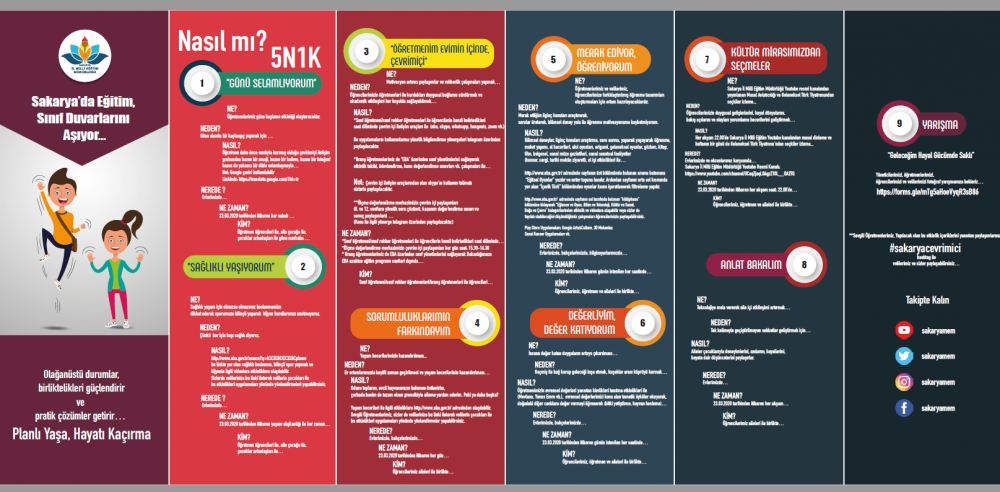
UZAKTAN EĞİTİM ARACI OLARAK SKYPE KULLANIMI
Nedir?
Web/Mobil araçlar üzerinden erişimi olan bir uzaktan bağlantı aracıdır. Aktif bağlantı kuran kişi sayısı 50 kişi ile sınırlı olan aracın ücretsiz olarak erişime açıktır.
Nereden erişirim?
www.skype.com adresinden uygulamaya erişmek mümkün.
Üyelik gerekli mi?
Türkçe dil desteği olan programın sadece toplantıyı oluşturan kişi tarafından üyeliği gereklidir. Üyelik için 5 seçenek bulunmaktadır.
- Telefon numarası ile
- Skype Üyeliği ile
- ePosta ile
- Google Hesabı ile
- GitHub ile
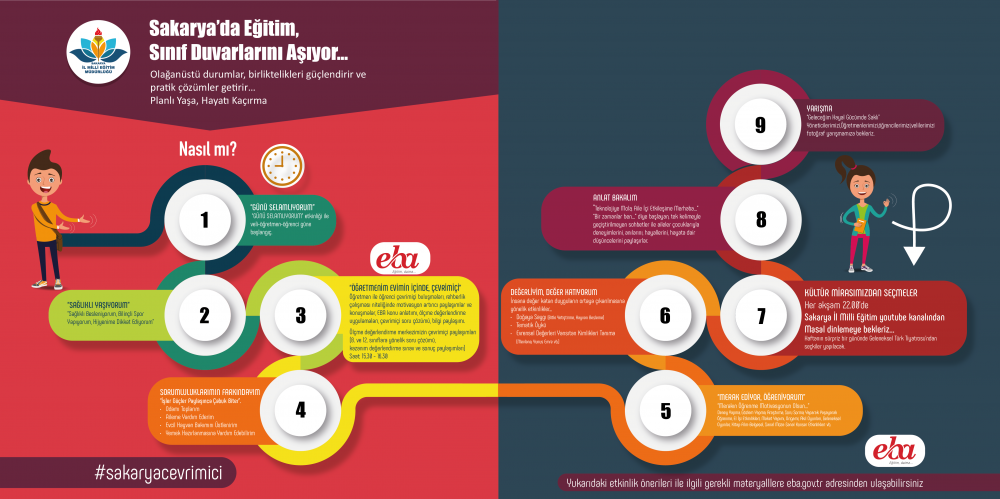
Öğrencilerimi dersime nasıl dahil edebilirim?
Oluşturulan bağlantıya Skype hesabı olanları direkt olarak ekleyebilir, olmayanları ise bağlantı linki paylaşılarak davet edebilir ve dahil edebilirsiniz.
Onlarla ne paylaşabilirim?
Katılımcılarla doküman, resim, ses, ekran paylaşımı, anket paylaşımı yapılabilir. Görüntülü ya da sesli olarak konu anlatımı, soru çözümü, örnek gösterimi mümkündür.
Alternatif uygulamalar yok mu?
Elbette var. Bunlardan en yaygın olanlar,
Adobe Connect
MS Teams
FreeConferenceCall
Zoom
Google Hangouts
Perculus
GoToMeeting
Fuze
Get a meet
vedubox
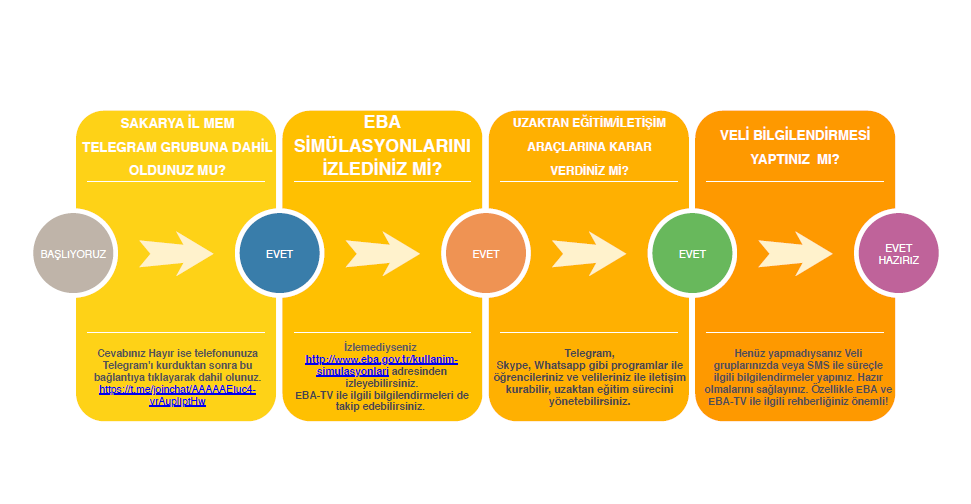
ADIM ADIM UZAKTAN EĞİTİM
1. Skype Uygulamasını Bilgisayarınıza, Tabletinize ya da Cep Telefonunuza indiriniz.
2. Kurulum işlemi (bilgisayar için)-> Çalıştır’a tıklayınız. Sonrasında Kurun’a tıklayınız.
3. Kurulum bittikten sonra üyelik/oturum açma işlemleri için veya hesabınız yoksa, hesap oluşturmak için “Bir tane oluştur”a tıklayınız. Sonrasında mail/telefon numaranız ile hesap oluşturunuz. Hesap oluşturmada son adım parola oluşturmadır. 8 karakterli bir parola ile hesabınızı oluşturma işlemini tamamlayınız.
4. Hesap oluşturulduğunda gelen ekranda düzenlemeler yapabilir. Ayarları değiştirebilir. Uzaktan eğitim için toplantı başlatabilirsiniz.
Uzaktan eğitim/toplantı başlatma butonu Ayarlar için … tıklayınız.
5. Hesap oluşturulduğunda gelen ekranda TOPLANTI BAŞLAT butonuna tıkladığınızda gelen ekranda düzenlemeleri yaparak toplantı davetini, toplantı bağlantısını paylaşarak dahil etmek istediğiniz kişileri davet edebilirsiniz.
Bağlantıyı kopyalayıp SMS, WhatsApp vs. üzerinden ilgili kişilere gönderebilirsiniz.
Toplantıyı/Uzaktan Eğitimi başlatmak için Arama Başlat butonuna tıklamak yeterli
Daveti paylaş butonuna basıldığında çıkan seçeneklerle de davet mümkün
6. Arama başlatılmadan katılımcılar toplantıya dahil olamazlar.
Dahil olmaları için şu ekran gözükür. Katılımcıların üyeliği zorunlu değildir. Skype uygulamasına sahip olmaları beklenmez. İsterlerse ve varsa Skype uygulaması ve üyeliği ile dahil olabilirler. Üyeliği olmayanlar Misafir olarak katılın a tıklar.
7. Toplantı başladığında katılımcıları görebilir, katılımcılarla yazışabilir, onlara dosya, resim, doküman, anket gönderebilirsiniz. Ayrıca toplantıya manuel kişi ekleyebilir başkalarını da yine davet edebilirsiniz.
Kişi ekleme butonu
Katılımcılar ile yazışabilir, dosya, doküman, anket gönderebilirsiniz.
Kişileri görüntüleyebilirsiniz.
Ayarlar ve detaylar için
Anket vb. diğer araçlar ekleme
Dosya doküman gönderme
Yazışma alanı
8. Toplantı esnasında kayıt, paylaşım, geri bildirim vs. mümkündür.
Geri bildirim için kullanabilirsiniz.
Konu anlatımı için ekranınızı paylaşabilirsiniz.
Doküman, resim, belge, anket vb. paylaşımı
Buradan isterseniz toplantıyı kaydedebilirsiniz.